크롬 브라우저를 사용 하면서 특정 확장 프로그램 호환 여부 확인 등 과 같은 여러 이유 들로 인해 브라우저의 버전을 확인 해야 하는 경우가 있습니다.
기본 적으로 브라우저 버전은 자체 설정에서 간단하게 확인 할 수 있습니다. 하지만 브라우저 버전을 확인 하게 되면 바로 업데이트를 진행 하기 때문에 원치 않는 경우 이전 버전을 다시 설치 하는 등의 번거로움이 생길 수 있습니다.
그래서 오늘은 크롬 브라우저의 버전을 확인 하는 기본 적인 방법 과 업데이트 하지 않고 확인 하는 방법 이렇게 두가지 내용에 대해서 알아 봅니다.
해당 포스트는 충분한 테스트 및 검증 후 작성 되었지만 이것이 해당 내용의 정확성이나 신뢰성에 대해 보증을 하는 것은 아니니 단순 하게 참고용으로 봐주시길 바랍니다.
튜토리얼 환경 : 크롬 버전 96.0.4664.45, 윈도우 11.
크롬 설정에서 버전 확인 하기
크롬 브라우저에서 Chrome 정보 메뉴를 통해 업데이트 버전을 확인 할 수 있습니다.
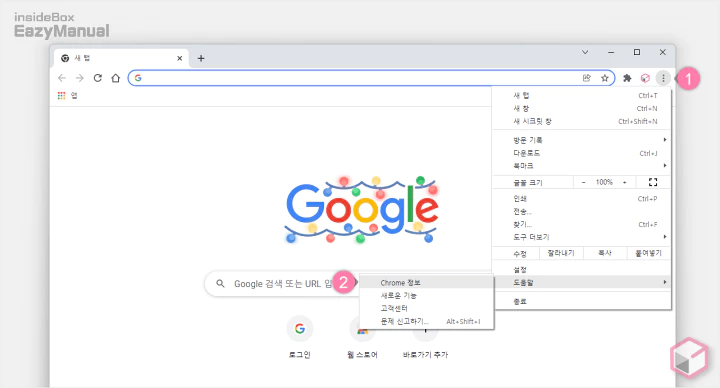
- 크롬 브라우저를 실행 한 다음 오른쪽 상단 Chrome 맞춤설정 및 제어 아이콘
 (1) 을 마우스로 클릭 해 확장 합니다.
(1) 을 마우스로 클릭 해 확장 합니다. - 메뉴에서 도움말 > Chrome 정보 (2) 순서로 이동 합니다.
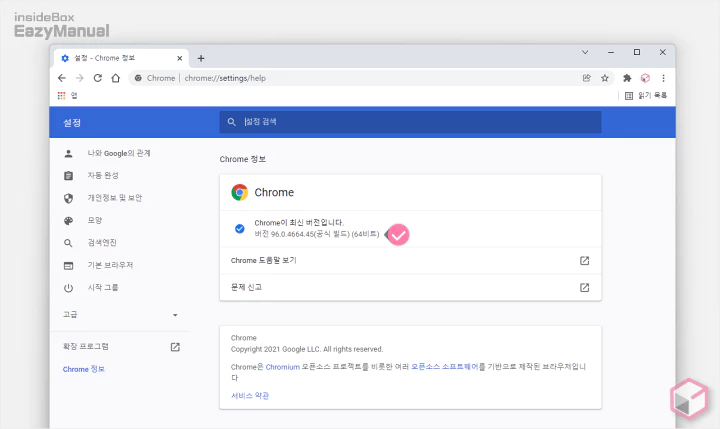
- 크롬 설정 페이지로 이동 이 되며 상단 Chrome 정보 에서 현재 버전을 확인 할 수 있습니다.
업데이트 안하고 버전 확인 하기
위 절차로 간단하게 크롬 브라우저의 업데이트 버전을 확인 할 수 있습니다.
문제점
하지만 버전 정보 페이지로 접속 하게 되면 자동으로 업데이트가 진행 되며 업데이트 후 잘 동작 하던 기능 들이 제대로 되지 않는 경우도 발생 합니다.
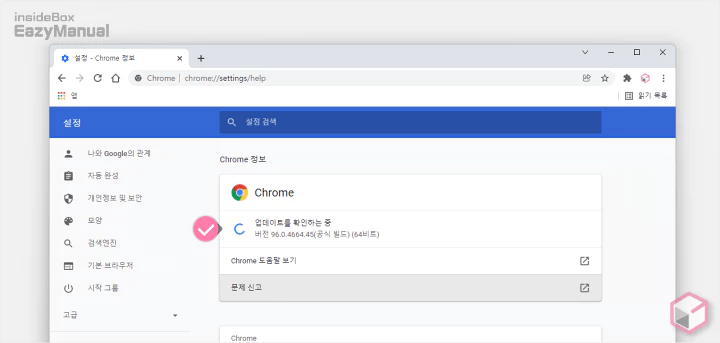
- 이렇게 최신 버전이 아닌 경우 사용자의 선택 과 무관 하게 자동으로 업데이트를 찾아 갱신이 진행 됩니다.
- 이 부분들에 대한 불만이 많아 업데이트가 자동으로 되지 않도록 하는 방법 들도 존재 하지만 여전히 이를 개선하지 않고 있습니다.
업데이트 없이 버전 확인
그렇지만 크롬 브라우저에는 별도의 버전 확인 페이지가 존재 하는 데 이곳에서 업데이트 없이 확인 할 수 있습니다.
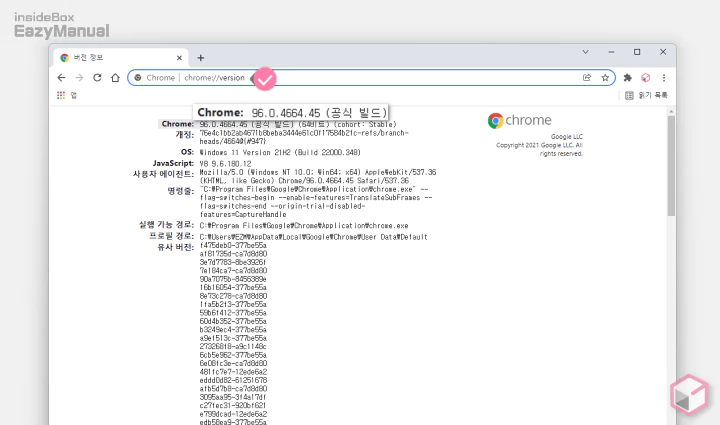
- 브라우저를 실행 한 다음 주소 창에
chrome://version/이라고 입력 합니다. - 링크로 접속 하면 위와 같이 현재 브라우저 정보 와 아래 정보들까지 모두 확인 할 수 있습니다.
- Chrome
- 개정
- OS
- JavaScript
- 사용자 에이전트
- 명령줄
- 실행 가능 경로
- 프로필 경로
- 유사 버전
마무리
이렇게 크롬 설정을 통해 브라우저 현재 버전 확인하는 법 과 더불어 자동 업데이트를 피해서 버전을 확인 하는 방법까지 에 대해 알아 보았습니다.
업데이트를 하면 안되는 상황이라면 위 링크 주소를 통해 간단하게 확인 할 수 있습니다. 링크 주소도 직관적이기 때문에 기억 해두고 사용 하면 좋을 듯 합니다.
